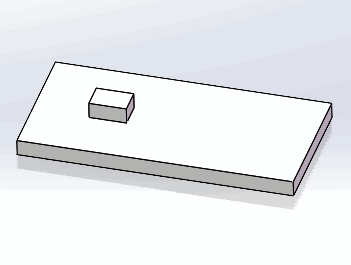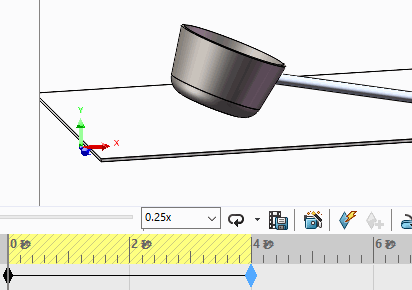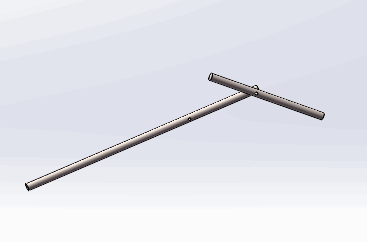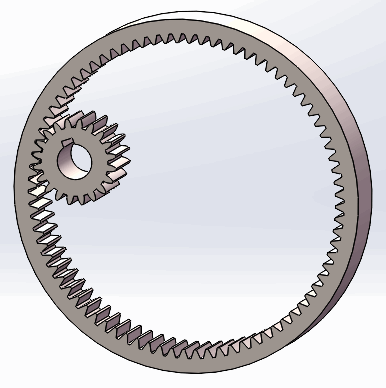 在solidworks中齿圈和齿轮的啮合动画怎么做?下面,猫亮设计来详细介绍一下整个动画的详细制作过程。
在solidworks中齿圈和齿轮的啮合动画怎么做?下面,猫亮设计来详细介绍一下整个动画的详细制作过程。
我们对这个动画分析一下,这个动画里面有两个零件,齿轮和齿圈,齿圈固定不动,齿轮在齿圈内做圆周运动。为了实现这个动画,我们需要建立一个装配体模型。
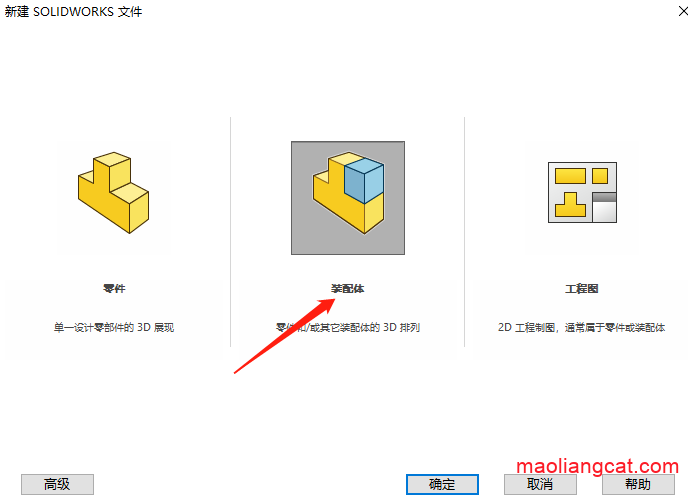
- 装配体建立完成以后,在solidworks主界面右侧的设计树中找到ToolBox,然后向下找到GB中的直齿内齿轮,用鼠标左键点击直齿内齿轮图标,将其拖入到左侧模型区内,我们将齿圈的参数调整为模数1,齿数80。

- 在ToolBox库中将GB内的正齿轮拖入到模型区内,为了保证齿圈和齿轮的正确啮合,齿轮的模数也设置为1,齿数调整为20。
- 使用配合关系,约束齿圈和齿轮的端面重合;用鼠标左键将齿轮拖动到合适的位置,并调整齿轮的位置,使齿轮和齿圈处于啮合状态。

- 插入一个新零件,在齿圈外表面使用草图绘制,按照下图在同一草图中两个圆柱截面并拉伸成为实体,一个圆柱的草绘截面与齿圈同心,另外一个圆柱的草绘截面与齿轮同心。
- 零件2的两个圆柱绘制完成后,使用配合关系,其中一个圆柱和齿圈配合关系为同心,另外一个圆柱和齿轮的配合关系也为同心。这样装配体中的三个零件就被关联起来了。
- 到这里还没有结束,齿轮和齿圈的配合关系还没有添加。
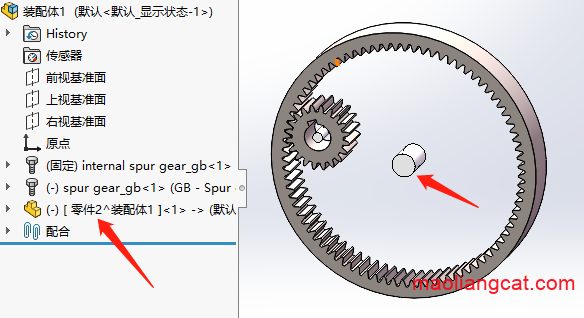
- 对齿轮和齿圈使用机械配合中的齿轮配合关系,配合选择齿轮和齿圈的外圆面,齿轮的比率填写20mm:80mm。20和80就是这两个齿轮的齿数,表示齿轮和齿圈在运动时其速度的比值。
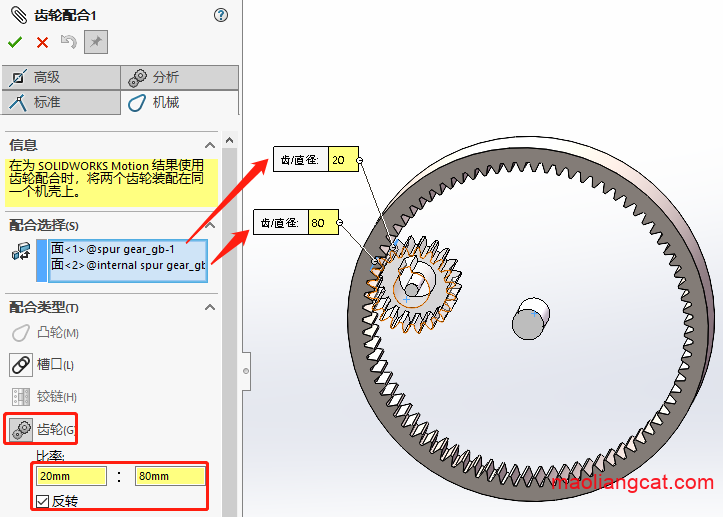
- 开启solidworks下方的运动算例。为中心的圆柱添加马达驱动,使用6rpm的等速驱动。将装配体水平方向的键码拖动到10秒处,然后点击计算,完成动画的计算。为了动画的美观,我们需要提前将零件2(两个圆柱体)提前隐藏。
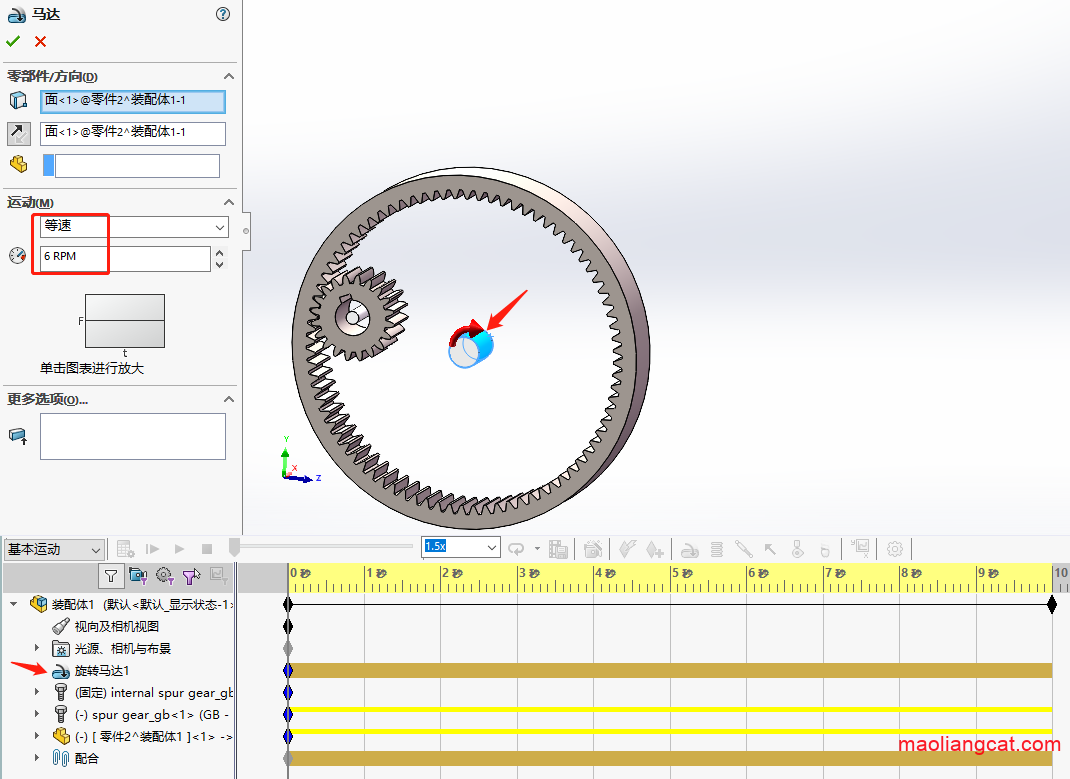
solidworks齿圈和齿轮的啮合动画的做法就介绍到这里了,喜欢的朋友可以自己多多动手来体会一下中间的乐趣。
声明:猫亮设计所有文章,如无特殊说明或标注,均为本站原创发布。任何个人或组织,在未征得本站同意时,禁止复制、盗用、采集、发布本站内容到任何网站、书籍等各类媒体平台。如若本站内容侵犯了原著者的合法权益,可联系我们进行处理。